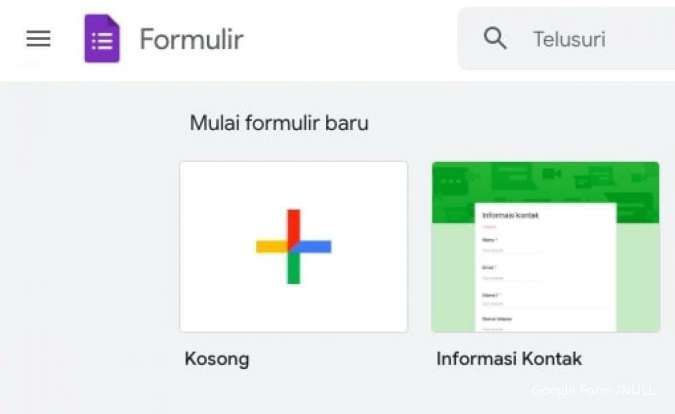KONTAN.CO.ID - JAKARTA. Cara mengganti nama Zoom Meeting di Laptop dan HP. Kini aplikasi Zoom Meeting cukup penting untuk membuat pertemuan daring.
Zoom Meeting adalah platform video konferensi online yang memungkinkan pengguna untuk berkomunikasi secara real-time melalui audio, video, dan obrolan teks.
Platform Zoom Meeting juga dilengkapi dengan berbagai fitur seperti fitur berbagi layar, virtual background, dan penjadwalan rapat.
Pengguna Zoom Meeting bisa langsung masuk ke sebuah link khusus tanpa login dan dengan akun sendiri.
Baca Juga: Ini 3 Cara Merekam Layar HP Android dan iPhone dengan Mudah

Tentu, ada keunggulan saat memiliki akun sendiri yang bisa mengatur dan menyimpan profil dan pengaturan khusus. Setiap profil akun Zoom Meeting bisa diubah nama sesuai dengan ketentuan rapat atau meeting.
Nama pengguna di Zoom Meeting merupakan nama yang digunakan oleh pengguna saat membuat akun Zoom atau saat bergabung dengan rapat.
Pengguna dapat memilih untuk menggunakan nama asli atau nama yang berbeda. Saat bergabung dengan rapat, pengguna dapat mengubah nama untuk menunjukkan nama atau identitas yang berbeda, tetapi tetap harus mematuhi kebijakan dan etika rapat yang diikuti.
Apabila pengguna ingin mengganti nama di Zoom Meeting ada beberapa langkah yang perlu diperhatikan.
Baca Juga: Link Download Zoom Meeting di Laptop dan Cara Install Terbaru Oktober 2022
Simak beberapa cara mengganti nama Zoom Meeting di Laptop dan HP.
Cara mengganti nama Zoom Meeting
1. Cara mengganti nama Zoom Meeting melalui HP awal waktu
Pertama, ada cara mengganti nama di Zoom Meeting melalui HP yang mudah dilakukan.
- Buka aplikasi Zoom Meeting.
- Pilih menu Setting yang terletak di pojok kanan bawah.
- Pilih atau tap nama profil My Profile.
- Pilih bagian Display Name.
- Ganti nama baru di Zoom Meeting.
- Klik Ok.
2. Cara mengganti nama Zoom Meeting melalui HP
Nah, berikut ada cara mengganti nama saat sudah memasuki room Zoom meeting.
- Pastikan layar ada di dalam Zoom Meeting.
- Klik menu Participants terletak di bagian bawah.
- Tap nama profil yang di bagian panah dan berada di pojok kanan.
- Pilih Rename.
- Ganti nama sesuai dengan keinginan.
- Klik OK.
3. Cara mengganti nama Zoom Meeting melalui Laptop awal waktu
Kemudian, bagi pengguna laptop bisa ikuti cara mengganti nama di Zoom Meeting.
- Buka browser dan masuk ke situs resmi Zoom di https://zoom.us.
- Login menggunakan email yang sudah terdaftar.
- Klik menu Profile.
- Pilih Edit.
- Masukkan nama yang ada di kolom Display Name.
- Klik Save menyimpan nama baru.
4. Cara mengganti nama Zoom Meeting melalui Laptop
Terakhir, ada cara mengganti nama Zoom Meeting apabila rapat sudah berjalan.
- Pastikan layar ada di dalam Zoom Meeting.
- Klik menu More di bagian Participants.
- Pilih Rename.
- Ganti nama di kolom Rename.
- Klik OK untuk simpan.
5. Cara mengganti nama Zoom meeting melalui browser
Pengguna bisa ikuti langkah berikut ini mengganti nama Zoom meeting melalui website.
- Buka https://zoom.us/ pada browser.
- Klik Sign In dengan email.
- Klik Edit di sebelah nama.
- Pilih Nama Tampilan.
- Masukkan nama baru yang inginkan.
- Kik Save Changes.
- Nama Zoom meeting sekarang berhasil diubah melalui website Zoom.
Untuk itu, dari cara mengganti nama Zoom Meeting di laptop dan HP bisa diterapkan oleh pengguna.
Cek Berita dan Artikel yang lain di Google News
/2021/05/06/695696656.jpg)